Windows 10에서 캡처 및 스케치를 사용하여 스크린샷에 개요를 추가하는 방법
Windows 10 2019년 5월(May 2019) 업데이트 에서(Update) Microsoft 는(Microsoft) 많은 사용자가 요청한 기능인 Snip Outline 을 추가하여 (Snip outline)Snip & Sketch 를 개선 했습니다. 스크린샷을 강조하고 명확한 경계를 부여하고 싶다면 윤곽선이 적절합니다. Windows 10 에서 새로운 기능을 활성화하는 방법과 캡처 및 스케치(Snip & Sketch) 를 사용하여 테두리가 있는 스크린샷을 만드는 방법을 알아보겠습니다.
Snip & Sketch 에서 스크린샷의 윤곽을 활성화하고 구성하는 방법
Windows 10 2019년 5월 (May 2019) 업데이트(Update) 에는 몇 가지 개선 사항이 포함되어 있으며 Microsoft 의 관심을 받는 영역 중 하나 는 캡처 및 스케치 앱(Snip & Sketch app) 입니다. 이제 스크린샷에 개요를 추가할 수 있습니다. 캡처 및 스케치(Snip & Sketch) 는 스크린샷을 캡처(snips) 라고 하므로 새 기능의 이름은 개요(Snip outline) 캡처 입니다. 윤곽선을 설정하려면 시작 메뉴 에서 문자 (Start Menu)S 아래의 바로 가기를 클릭하거나 눌러 Snip & Sketch 앱(Snip & Sketch app) 을 엽니다 .

캡처 및 스케치(Snip & Sketch) 앱 창 또는 캡처 막대(snipping bar) 를 여는 다른 방법 은 캡처 (How)및 스케치(Snip & Sketch) 를 사용 하여 Windows 10 에서 스크린샷을 찍는 방법을 참조하세요 .
Snip & Sketch 앱 창 에서 오른쪽 상단에 있는 더보기(See more) 버튼을 클릭하거나 탭한 다음 메뉴에서 설정(Settings) 을 클릭합니다.
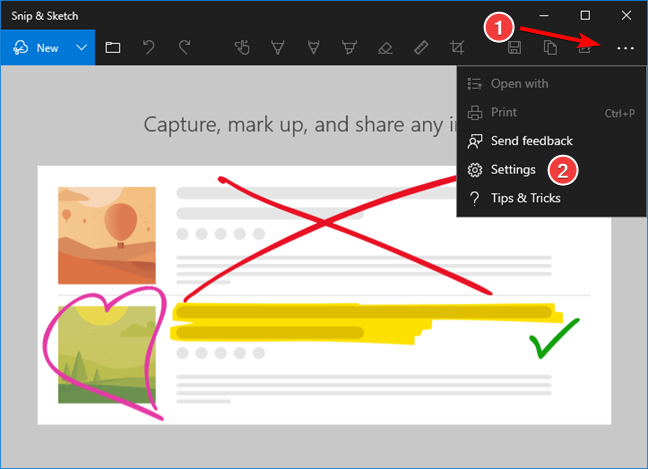
설정(Settings) 화면 의 세 번째이자 마지막 스위치의 이름은 Snip outline 입니다. 스위치를 켜면 윤곽선의 색상과 두께를 선택할 수 있는 몇 가지 컨트롤이 나타납니다.
색상과 두께(color and thickness) 를 선택하고 완료되면 왼쪽 상단 모서리에 있는 뒤로(Back) 화살표를 클릭하거나 탭 하여 캡처 및 스케치(Snip & Sketch) 창으로 돌아갑니다.

지금부터 촬영하는 스크린샷은 설정(Settings) 에서 선택한 색상과 두께의 윤곽선으로 둘러싸여 있습니다 .
Snip & Sketch 에서 윤곽선이 있는 스크린샷을 찍는 방법
캡처 및 스케치(Snip & Sketch) 는 캡처 막대를 사용하여 항상 스크린샷(캡처)을 찍을 수 있는 몇 가지 옵션을 제공합니다. 어떤(Regardless) 방식으로 스크린샷을 찍든 앱 설정에서 설정한 아웃라인이 모두 적용됩니다.
스크린샷 촬영을 마치면 Snip & Sketch 앱 창이(app window) 열리고 스크린샷이 주변에 윤곽선과 함께 표시됩니다.
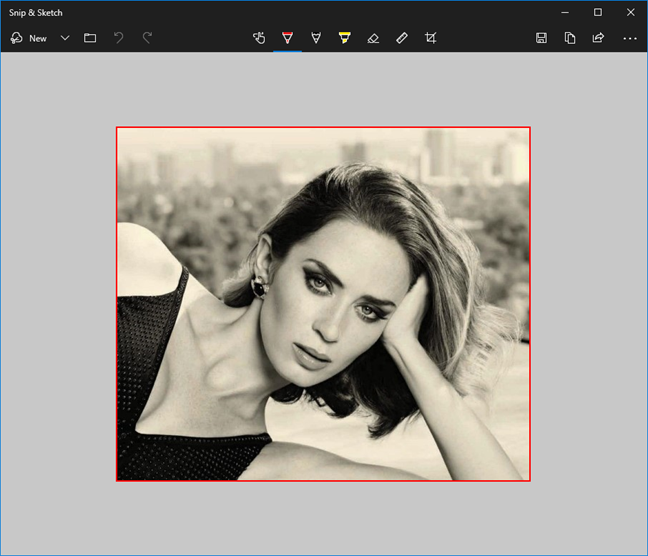
여기에서 Snip & Sketch 를 사용하여 스크린샷의 일반적인 편집을 수행할 수 있습니다 .
스크린샷의 윤곽선을 설정할 수 있기를 원 하셨습니까(Did) ?
스크린샷에 윤곽선을 설정하면 더 명확하고 집중할(clarity and focus) 수 있습니다 . 스크린샷의 배경이 삽입하기로 결정한 자료의 배경과 병합되면 윤곽선이 이를 묘사하고 이로 인해 발생할 수 있는 혼란을 제거할 수 있습니다. 윤곽선은 관심을 끌고 스크린샷에 예술적인 감각을 더하는 효과적인 도구이기도 합니다. 모든 스크린샷에 대한 개요를 설정하시겠습니까? Snip & Sketch 에서 설정한 기본 빨간색 선 이 마음에 드 십니까? 아니면 변경하시겠습니까? 아래 댓글에서 기본 설정을 공유 하세요.(Share)
Related posts
Windows 10에서 캡처 및 스케치를 사용하여 스크린샷을 찍는 방법
Windows 10에서 VHD file를 열고, 마운트 해제 또는 영구적으로 첨부하는 방법
Windows 10에서 앱을 최소화하고 최대화하는 7 가지 방법
Windows 10에 작업 표시 줄에서 People icon을 제거하는 2 가지 방법
Windows 10 Weather display ° C 또는 ° F의 온도를 만드는 방법
Windows 10의 페인트를 사용하여 여러 페이지에 이미지를 인쇄하는 방법
Windows 10에서 Start Menu에 핀 어떻게 핀 : 완전한 가이드
Windows 10 Weather app로 할 수있는 6 가지 사항
Windows 10 (문서, Downloads 등)에서 사용자 폴더 위치를 변경하는 방법
Recorder를 사용하는 방법 Windows 10 문제 해결을위한 단계 캡처 방법
파일 탐색기에서 파일 및 폴더를 공유하는 7가지 방법(Windows 10 및 Windows 8.1)
Chrome Windows 10에서 default browser을 만드는 방법 (Firefox & Opera)
Windows 10으로 업그레이드하는 방법 (무료)
Windows 10에서 Task View하고 사용하는 방법을 무엇입니까
Windows 10에서 Windows Mobility Center을 사용하는 방법
Windows 10 지금 Meet 무엇, 그것을 사용하는 방법
Windows 10에서 folder icon를 3 단계로 변경하는 방법
Windows 10의 Microsoft Edge에서 Adobe Flash Player을 차단 해제하는 방법
Windows 10 설정에서 시작 프로그램을 변경하는 방법
Windows 10에서 File Explorer로 검색하는 방법
